- Буфер обмена на Android телефоне — где найти, как открыть и пользоваться
- Где находится буфер обмена на Android (чистой ОС и телефонах Samsung)
- Сторонние приложения для работы с буфером обмена Android
- Буфер обмена на Android — видео
- Где находится буфер обмена на Андроид: как узнать что в нем и очистить его
- Работа с буфером обмена
- Где он находится и как узнать, что в нем
- Как расширит буфер до нескольких элементов, и как очистить его
- Как отключить буфер обмена на Android?
- Как отключить буфер обмена?
- Как найти буфер обмена на телефоне Android?
- Как отключить буфер обмена Google?
- Могу ли я отключить службу пользователя буфера обмена?
- Как разблокировать буфер обмена?
- Как мне получить что-то из буфера обмена?
- Где найти буфер обмена в телефоне Samsung?
- Какое приложение с буфером обмена для Android самое лучшее?
- Где мой буфер обмена в Google Chrome?
- Где находится буфер обмена в клавиатуре Google?
- Где находится буфер обмена на Google Диске?
- Почему мой буфер обмена перестал работать?
- Как отключить копирование и вставку в GPO?
- Как отключить копирование и вставку в Windows?
Буфер обмена на Android телефоне — где найти, как открыть и пользоваться
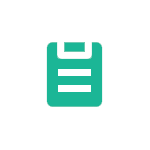
В этой инструкции подробно о том, где найти буфер обмена на чистом Android и на телефоне Samsung Galaxy, о доступных действиях с буфером обмена и дополнительная информация, которая может быть полезной.
Где находится буфер обмена на Android (чистой ОС и телефонах Samsung)
Как было отмечено в начале статьи, буфер обмена как таковой хранится в памяти телефона, однако содержимое буфера можно просмотреть, причем часто не только текущие данные в буфере обмена, но и предыдущие скопированные тексты, а в некоторых случаях — изображения:
- На телефоне с чистой ОС Android, а также на любом другом смартфоне, где в качестве основной клавиатуры установлена Google Gboard, откройте клавиатуру (для этого нажмите по любому полю ввода текста на телефоне). Затем нажмите по иконке буфера обмена.
- Откроется содержимое буфера обмена. В случае если хранение истории отключено, вам будет предложено его включить (с помощью переключателя справа вверху). По умолчанию буфер обмена будет хранить историю скопированных данных в течение часа.
- Если вам нужно очистить элемент из буфера или, наоборот, сделать так, чтобы он сохранялся по прошествии часа, нажмите долгим нажатием на этот элемент и воспользуйтесь одной из кнопок: помещение в текущий буфер обмена (для вставки где-либо), закрепление (чтобы не очищался) или удаление (чтобы очистить элемент из буфера).
- Если у вас Samsung Galaxy и в качестве основной клавиатуры используется стандартная клавиатура Samsung, откройте её (нажав по любому полю ввода текста), затем нажмите по иконке буфера обмена, а если такая не отображается — по кнопке с тремя точками справа вверху, а затем — по пункту «Буфер обмена».
- Вы увидите элементы, сохраненные в буфере обмена Samsung, причем не только тексты, но и изображения. По долгому нажатию на них вы можете очистить их из буфера обмена либо закрепить в буфере обмена так, чтобы они не удалялись. Короткое нажатие вставляет элемент в то поле ввода, которое сейчас активно.
Многие сторонние клавиатуры других производителей также имеют элементы для работы с буфером обмена, а их реализация мало чем отличается от тех, что были описаны выше. Однако, вы можете использовать и сторонние приложения, чтобы открыть буфер обмена Android и работать с сохраненными в нем данными. И конечно, вы всегда можете заменить активное содержимое буфера обмена, просто скопировав в него что-то новое.
Сторонние приложения для работы с буфером обмена Android
Если вы зайдете в магазин приложений Play Маркет и введете в поиске «Clipboard» или «Буфер обмена», вы найдете множество приложений, позволяющих открыть, очистить и иными методами управлять буфером обмена Android.
Реализация у разных приложений разная, например, приложение с простым названием «Буфер обмена» от HDM Dev Team отображает содержимое и историю буфера обмена прямо поверх экрана (можно свернуть) с возможностью удаления элементов, их вставки и заметок.
Другие приложения работают в области уведомлений или в своем собственном интерфейсе, запускаемом отдельно. Какое подойдет именно для вас, угадать не берусь, а потому рекомендую пройтись по приложениям буфера обмена Android с наилучшими отзывами и посмотреть их скриншоты и отзывы: уверен, вы сможете найти подходящий для вас вариант.
Буфер обмена на Android — видео
Если остаются вопросы или можете предложить дополнительные, опробованные вами методы работы с буфером обмена на Android телефоне, жду ваших комментариев.
А вдруг и это будет интересно:
23.02.2020 в 19:33
здрасте. что значит на чистый андроид, даже из коробки идут предустановленный мусор, и даже есть подозрения на трояны, как d web детектит на новых телефонах находит по 5 троянов.
24.02.2020 в 09:44
Здравствуйте. Тот, что на телефонах Pixel, Nexus и Android One (типа Nokia). Чистый тут имеется в виду отсутствие надстроек интерфейса, собственных лаунчеров, внешнего вида настроек и т.п.
06.06.2020 в 23:57
Только вы не указали, что часто бывает так, что буфер обмена того же самсунга бывает неактивен. То есть в некоторых формах кнопка буфера не работает… И как это исправить просто ума не приложу!
07.06.2020 в 11:04
Скорее всего защита, если возникает это в формах ввода конфиденциальных данных.
18.04.2021 в 16:24
Прочитал более 10 сайтов. Берлиберда. Кружил по смартфону, с бубном, часа два. Здесь всё чётко, ясно, понятно. Нашёл с пол оборота. Всем спасибо. чистая пятёрка.
07.07.2021 в 07:23
Благодарю Тебе, Дмитрий!
Очень хорошая и без воды статья!
Всех посильных благ!
Источник
Где находится буфер обмена на Андроид: как узнать что в нем и очистить его

Многие начинающие пользователи считают, что если они выделили текст из SMS (например) и нажали кнопку «Скопировать» — то эта информация у них сохранена в память телефона (и теперь они могут с SMS делать все что угодно). На самом деле это не совсем так. 👀
Когда вы выделяете какой-нибудь участок текста, картинку, видео и пр. файлы, и нажимаете «Копировать» — Андроид сохраняет эту информацию в «буфер обмена» (прим.: это часть оперативной памяти, используемая для временного хранения каких-либо данных) . Причем, если вы добавите в буфер обмена еще что-нибудь — то старая информация в нем будет удалена!
То есть, после того как вы что-нибудь скопировали — это нужно куда-то вставить (например, текст из SMS можно скопировать и вставить в другую SMS) и сохранить. И уже после этого можно переходить к следующему элементу, который вы хотите перенести.
Таким образом, с помощью буфера очень удобно оперировать с номерами телефонов, счетами, блоками текста и пр. информацией, которую нужно из одного места передать в другое. Собственно, в этой заметке остановлюсь на этом несколько подробнее.
Работа с буфером обмена
Где он находится и как узнать, что в нем
Немало пользователей предполагают, что буфер обмена — это какой-то файл, который можно найти в определенном каталоге и открыть его 😉. Это не так!
Буфер обмена располагается в оперативной памяти устройства. Предназначен для временного хранения различных файлов: картинок, текста, видео и пр. Например, когда вы смотрите онлайн-видео — то оно сначала подгружается в буфер, а затем воспроизводится у вас в медиаплеере.
Также буфер задействуется при выделении и копировании какого-нибудь текста. Отмечу, что если вы никуда не сохраните его, то после выключения аппарата (или при добавлении другой информации в буфер) — этот скопированный участок пропадет!
Рассмотрю на примере как им пользоваться.
И так, допустим вы читаете какую-нибудь заметку в браузере. На определенном месте находите интересный участок, который необходим для дальнейшей работы.
Чтобы сохранить его в текстовый документ (например), сначала необходимо выделить этот участок (нажав на нужный участок текста и подержав палец 3-4 сек.) , и в появившемся контекстном меню выбрать «Копировать» (см. пример ниже 👇).
Всё, этот участок текста был помещен в буфер обмена!
Далее, открыв любой блокнот (например, я воспользовался Google-документами) , и, так же нажав и подержав палец 3-4 сек. на пустом месте, появится в меню из которого можно вставить информацию из буфера обмена.
И только после сохранения этого документа, эта информация уже никуда не денется. Пример ниже. 👇
Текст из буфера был вставлен в документ
Таким образом, чтобы узнать, какой блок текста находится в буфере телефона: достаточно открыть любой текстовый документ и выполнить операцию вставки.
Отмечу, что этот способ далеко не самый лучший, и для работы с буфером гораздо удобнее пользоваться спец. приложением. О нем пару строк ниже.
Как расширит буфер до нескольких элементов, и как очистить его
Представьте, если вам нужно прочесть десяток веб-страничек и сохранить из них все самые важные участки (мысли). Можно, конечно, каждый раз сворачивать/разворачивать несколько приложений и переносить через копировать/вставить. Но согласитесь это не есть удобно?!
Гораздо лучше установить спец. приложение, которое позволяет копировать в буфер обмена не один участок текста, а 10-15!
Менеджер буфера обмена
Простое и удобное приложение для работы с буфером обмена. Позволяет расширить его, сохраняя в памяти несколько скопированных ранее участков текста (что очень удобно при работе с документами). Кроме того, в приложении можно создавать заметки.
Из доп. функций: быстрая очистка буфера обмена и корзины, есть функция избранного, все заметки можно «раскидать» по категориям.
Аналоги этого приложения: Clip Stack, Clipper — Clipboard Manager,
My Clipboard и пр.
После установки приложения «Менеджер буфера обмена» , вы также можете привычным образом копировать любые участки текста. Однако, теперь ни один из них не пропадет — все они будут храниться в специальном разделе.
Например, вы скопировали 5-6 участков текста, теперь хотите создать из них один документ. Как это сделать? Да очень просто: открываете этот менеджер, в разделе «Буфер обмена» увидите все свои скопированные участки (см. стрелки-3 на скрине ниже 👇).
Тот участок, который хотите вставить в документ — скопируйте, а после откройте блокнот (например) и нажмите «вставить» (стрелка-4 👇) . Операция выполнена!
Добавление 5-элементов (вместо 1) в буфер обмена
Чтобы очистить буфер обмена , достаточно в приложении выделить те строки, которые вам больше не нужны и нажать на значок корзины. Всё, буфер чист! Удобно?!
На некоторых аппаратах, где представлены инструменты для более детального контроля за буфером обмена (например, от Samsung, LG и ряда других производителей) можно просмотреть и очистить весь буфер даже без спец. приложений.
Для этого достаточно открыть какой-нибудь блокнот, далее нажать пальцем на любой пустой участок документа и подождать 3-4 сек.: после нажать на меню из «трех точек» и выбрать «буфер обмена». Затем можно будет удалить все, что в нем находится (пример ниже).
Удалить все из буфера обмена
Просто скопируйте в буфер обмена какой-нибудь небольшой участок текста — например, одну-две цифры. В результате у вас «старая» информация из буфера будет удалена и заполнена менее 1 КБ данных*. Чем не очистка? (работает на тех аппаратах, где нет расширенной работы с буфером обмена)
Кстати, очистка оперативной памяти может более существеннее ускорить ваш телефон, чем оптимизация буфера обмена.
Источник
Как отключить буфер обмена на Android?
Как отключить буфер обмена?
Метод 1: отключить историю буфера обмена в приложении «Настройки»
Откройте приложение «Настройки» и щелкните категорию «Система». На вкладке «Буфер обмена» установите для параметра «История буфера обмена» значение «Выкл.». Это должно немедленно отключить историю буфера обмена.
Как найти буфер обмена на телефоне Android?
Откройте приложение для обмена сообщениями на Android и нажмите символ + слева от текстового поля. Выберите значок клавиатуры. Когда появится клавиатура, выберите символ> вверху. Здесь вы можете нажать значок буфера обмена, чтобы открыть буфер обмена Android.
Как отключить буфер обмена Google?
Когда появится клавиатура Gboard, нажмите на три точки, а затем выберите параметр «Буфер обмена». Скопированный текст будет в разделе «Последние» слева от буфера обмена. Пока вы там, если вы когда-нибудь захотите отключить буфер обмена, отключите параметр слева от значка карандаша.
Могу ли я отключить службу пользователя буфера обмена?
1: отключить в настройках
Перейдите в Пуск> Настройки> Система> Буфер обмена. Снимите флажок в разделе История буфера обмена. Нажмите Очистить под Очистить данные буфера обмена.
Как разблокировать буфер обмена?
Откройте диспетчер буфера обмена в любое время, чтобы просмотреть свой буфер обмена.
Вы можете нажать на сине-белый значок буфера обмена в списке приложений или провести пальцем вниз от верхнего края экрана и выбрать «Диспетчер буфера обмена» на панели уведомлений.
Как мне получить что-то из буфера обмена?
1. Использование Google Keyboard (Gboard)
- Шаг 1. Во время набора текста с помощью Gboard коснитесь значка буфера обмена рядом с логотипом Google.
- Шаг 2: Чтобы восстановить определенный текст / клип из буфера обмена, просто нажмите на него, чтобы вставить в текстовое поле.
- Предупреждение: по умолчанию клипы / тексты в диспетчере буфера обмена Gboard удаляются через час.
Где найти буфер обмена в телефоне Samsung?
- На клавиатуре Samsung коснитесь настраиваемой клавиши, а затем выберите клавишу буфера обмена.
- Нажмите и удерживайте пустое текстовое поле, чтобы получить кнопку «Буфер обмена». Нажмите кнопку «Буфер обмена», чтобы увидеть скопированные объекты.
Какое приложение с буфером обмена для Android самое лучшее?
6 вариантов рассмотрено
| Лучшие менеджеры буфера обмена Android | Цена | Последнее обновление |
|---|---|---|
| — Стек клипов | БЕСПЛАТНО | 3 февраля 2021 г. |
| — Клипер: плавающий буфер обмена | БЕСПЛАТНО | 8 марта 2021 г. |
| — Машинка для стрижки | БЕСПЛАТНО | 14 августа 2020 г. |
| — Собственный буфер обмена | — | 26 июня 2020 г. |
Где мой буфер обмена в Google Chrome?
Эта скрытая функция доступна в виде флажка. Чтобы найти его, откройте новую вкладку, вставьте chrome: // flags в омнибокс Chrome и нажмите клавишу Enter. Найдите «Буфер обмена» в поле поиска.
Где находится буфер обмена в клавиатуре Google?
Для непосвященных вам нужно нажать на логотип Google в левом верхнем углу Gboard, а затем нажать на последний значок с многоточием, чтобы открыть дополнительное меню. После обновления вы увидите параметр «Буфер обмена», нажатие на который откроет некоторые из ранее сохраненных клипов.
Где находится буфер обмена на Google Диске?
Бывают случаи, когда использование стандартных ctrl-v или щелчка правой кнопкой мыши для вставки в Документы Google просто не позволяет вам делать то, что вы хотите. В этом случае попробуйте использовать веб-буфер обмена. Веб-буфер обмена можно найти на верхней панели значков — между значком повтора и значком средства рисования формата.
Почему мой буфер обмена перестал работать?
Чтобы проверить, включена ли история буфера обмена, перейдите в «Настройки»> «Система» и нажмите «Буфер обмена» в левом меню. … Если это была простая проблема, из-за которой история буфера обмена не работала, эта простая настройка должна решить ее. В то же время проверьте, что функция синхронизации не включена по умолчанию.
Как отключить копирование и вставку в GPO?
Прокрутите настройки безопасности до «Загрузки» и установите для параметра «Загрузка файлов» значение «Отключить». и перетащите или скопируйте и вставьте файлы в Отключить.
Как отключить копирование и вставку в Windows?
Просто запустите приложение, установите горячую клавишу и нажмите «Активно». Это активирует функции блокировки. Снова нажмите горячую клавишу, чтобы выключить.
Источник
















